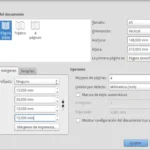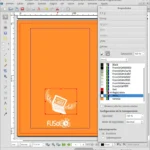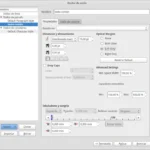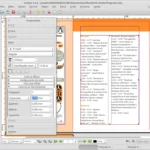Creación, desde cero, de un díptico con Scribus (parte V)
En la entrada anterior de esta serie completé el trabajo con los gráficos e imágenes.
En esta quinta parte, empiezo el trabajo con los textos. Crearemos estilos de párrafo y de caracter y un estilo de línea.
Creación de estilos
A esta altura, lo único que falta para terminar con el diseño es, ni más ni menos, el colocado de los textos. Pero antes de eso, hay que crear los estilos que se le aplicarán a dichos textos. Probablemente sea la parte menos «divertida» de todo el trabajo, pero es fundamental dedicar tiempo a planificar los estilos que redundarán en un gran ahorro de tiempo en el resto del trabajo (en particular en los documentos con muchas páginas).
Como ya quedó establecido en el apartado “Ilustración de la página 2” de este tutorial, las tipografías a utilizar serán PTSans, PTSerif y PTMono.
Estilos de párrafo
Vamos a crear seis estilos de párrafo.
1. texto-común
Vaya a Editar > Estilos. En el menú desplegable Nuevo elija Estilo de párrafo. Al nuevo estilo que estamos creando dele un nombre en el campo a tal efecto. En mi caso lo llamé texto-común.
Vaya a la solapa Estilo de caracter y en el apartado Formateo básico establezca los siguientes valores:
- Familia: PTSerif
- Estilo: Regular
- T: 10 pt.
Luego, en la solapa Propiedades, en el apartado Distancias y alineamiento defina Interlineado exacto de 15 pt y pinche el botón de alineado a la izquierda. Además, en el apartado Márgenes ópticos marque la opción Solo izquierda.
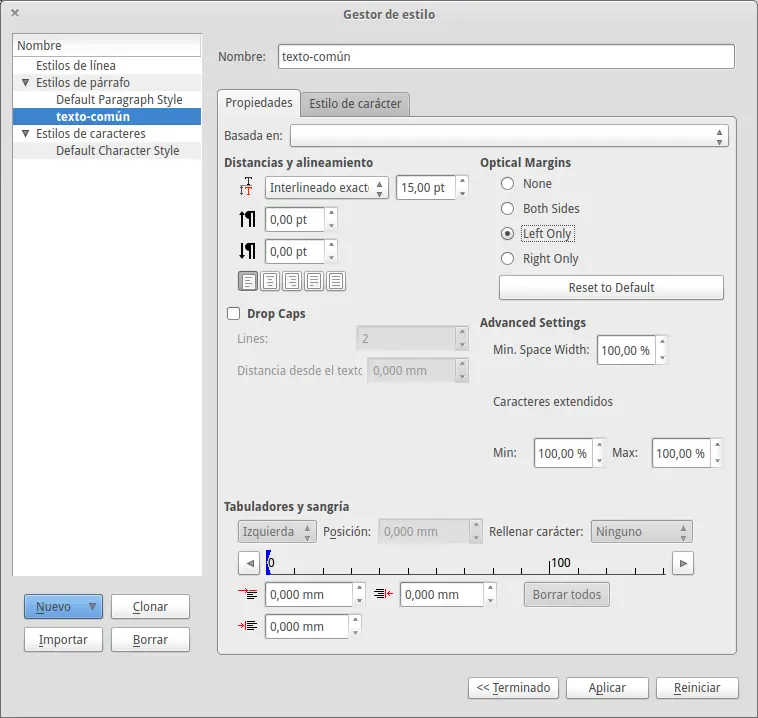
Pinche en Aplicar y el nuevo estilo queda creado.
2. texto-común-1erParrafo
El segundo estilo que crearemos es para que el primer párrafo del texto común tenga un capitular de 2 líneas.
Para ello vaya a Editar > Estilos. En el menú desplegable Nuevo elija Estilo de párrafo. Al nuevo estilo que estamos creando dele un nombre en el campo a tal efecto. En mi caso lo llamé texto-común-1erParrafo. Lo importante en este caso es, en el menú desplegable Basada en:, elegir el estilo texto-común previamente creado. De esta manera el nuevo estilo hereda todas las características del estilo en el que está basado y se le puede agregar o modificar alguna característica en particular.
Esa característica particular, en esta oportunidad, va a ser la primera letra capitular. Para ello, se marca el cuadro de verificación Drop caps y en el campo líneas escriba 2. Pinche en Aplicar y el segundo estilo quedó creado.
3. subtítulo
A continuación le toca el turno al tercer estilo, para los subtítulos.
Para ello vaya a Editar > Estilos. En el menú desplegable Nuevo elija Estilo de párrafo. Al nuevo estilo dele el nombre subtítulo. Vaya a la solapa Estilo de caracter y en el apartado Formateo básico establezca los siguientes valores:
- Familia: PT Sans Caption
- Estilo: Bold
- T: 12 pt.
Y en el apartado Colores defina el mismo como naranja.
Luego, en la solapa Propiedades, en el apartado Distancias y alineamiento defina Interlineado exacto de 15 pt, en el campo Distancia de abajo ingrese 5pt y pinche el botón de alineado a la izquierda.
Además, en el apartado Márgenes ópticos marque la opción Solo izquierda y pinche en Aplicar para terminar de definir el tercer estilo.
4. título
En cuarto término definiremos un estilo de párrafo llamado título y en el apartado Formateo básico establezca los siguientes valores:
- Familia: PT Sans Caption
- Estilo: Bold
- T: 30 pt.
Y en el apartado Colores defina el mismo como white (blanco).
Luego, en la solapa Propiedades, en el apartado Distancias y alineamiento defina Interlineado exacto de 32 pt y pinche el botón de alineado al centro.
5. créditos
El quinto, y por ahora último, estilo de párrafo se llamará créditos, con la siguiente configuración:
- Familia: PT Sans Caption
- Estilo: Regular
- T: 8 pt.
En la solapa Propiedades, en el apartado Distancias y alineamiento defina Interlineado exacto de 10 pt y pinche el botón de alineado a la izquierda.
6. …
El sexto estilo de párrafo lo crearemos en la próxima parte de este tutorial. A continuación, crearemos los estilos de carácter y línea.
Estilos de caracter
Ya vimos los estilos de párrafo que, como su nombre indica, afectan a párrafos enteros.
Si se desea afectar solo parte de un párrafo (incluso, un solo caracter) hay que definir Estilos de caracter. Para ello vaya a Editar > Estilos. En el menú desplegable Nuevo elija Estilo de caracter. Al nuevo estilo que estamos creando dele un nombre, por ejemplo, color-capitular. Luego, en el apartado Colores defina el color como naranja y su saturación de 80%.
Lo importante en este caso es que las características definidas en un estilo de carácter se suman a las características definidas por el estilo de párrafo que tenga aplicado el texto seleccionado.
También crearemos un par de estilos de carácter para aplicar itálicas y negritas.
¿Por qué de esta forma y no mediante la forma tradicional? Porque aplicados de la forma tradicional, si por algún motivo debemos aplicar un estilo de párrafo distinto al texto, perderemos las itálicas y negritas; pero si están aplicadas como estilos de párrafo, las conservaremos, aunque cambiemos el estilo de párrafo.
Por esa razón definiremos dos estilos de carácter más: uno llamado itálica y otro negrita, cuyas características particulares serán las que sus nombres indican, además de las comunes (tipografía PT Serif y el tamaño 10 pt).
Estilos de línea
Además se pueden crear estilos de línea. Los estilos de línea, de modo similar al que sucede con los estilos de textos, permiten guardar bajo un nombre varias características para una línea de forma de luego poder aplicarlas con un solo clic.
Para crear un estilo de línea, vaya a Editar > Estilos. En el menú desplegable Nuevo elija Estilo de línea. Al nuevo estilo que estamos creando dele un nombre, por ejemplo, regla-separadora. Defínale las siguientes características:
- Estilo final: redondeado
- Estilo de unión: unión redondeada
- Ancho de línea: 0,6 pt
- Color de línea: naranja
Luego pinche en Aplicar.
Para poder controlar de forma más o menos automática el espaciado de esas líneas, vamos a crear un estilo de párrafo que llamaremos espaciado_regla-separadora. Deberá estar basado en texto-común y la única diferencia con él es que su interlineado será de, solamente, 5 pt.
En la próxima entrega de esta serie (la sexta), colocaremos los textos y aplicaremos los estilos creados en esta entrada.